Biểu hiện: In Báo cáo/HP-BC04a: Bảng tổng hợp thu tiền không đúng mẫu đơn vị áp dụng, cần tùy chỉnh mẫu để lập báo cáo đúng mẫu biểu gửi Hiệu trưởng
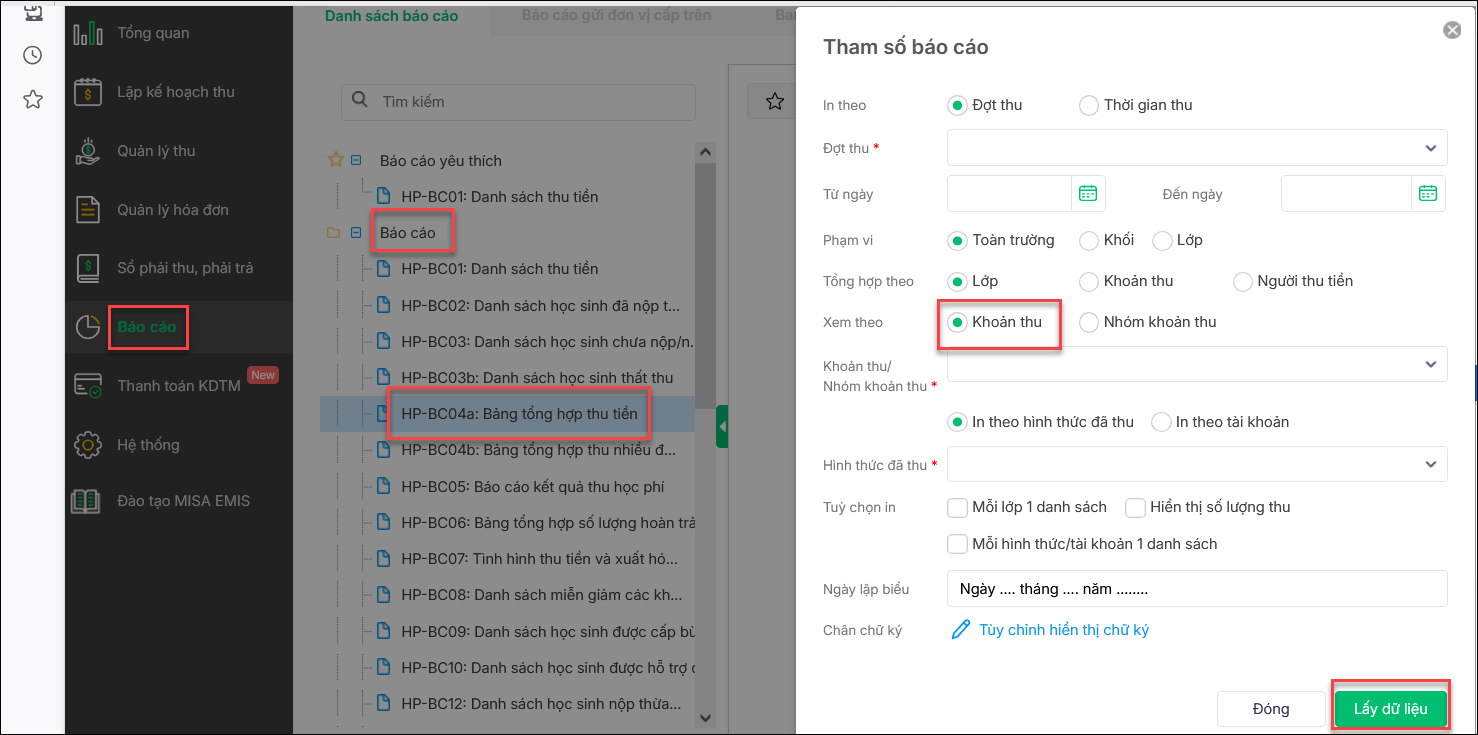
Các bước thực hiện
1. Vào menu Báo cáo tùy chỉnh
- Chọn Bảng tổng hợp thu tiền Có thể chọn Theo Khoản thu, Theo lớp… theo nhu cầu thực tế
- Nhấn Tùy chỉnh mẫu
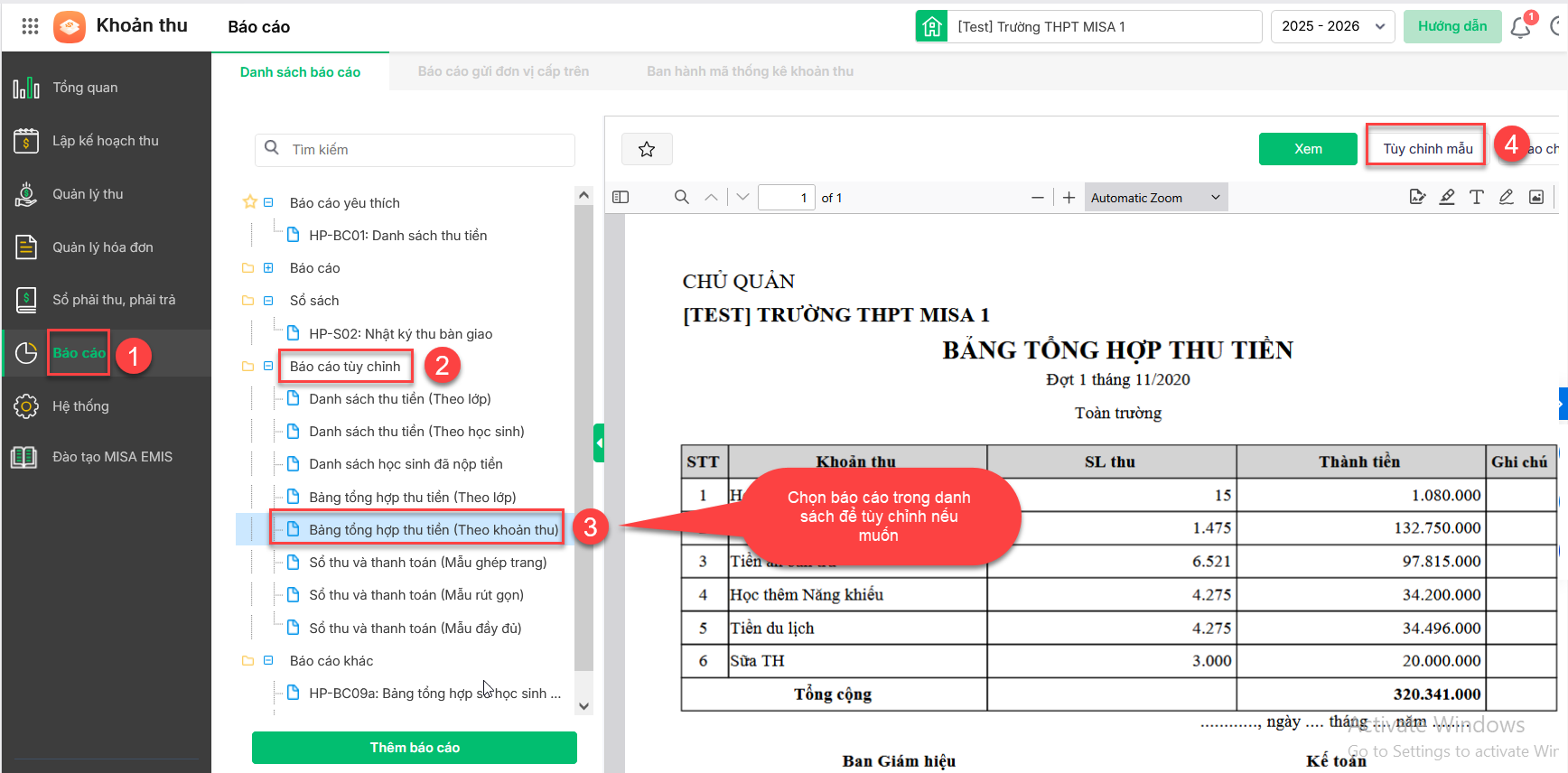
2. Thực hiện Tùy chỉnh mẫu:
Tại màn hình Thiết lập chung, có thể thiết lập các định dạng chung cho báo cáo như: Tên mẫu, Tiêu đề báo cáo, Phông chữ, Cỡ chữ, Khổ giấy, Căn lề và Tùy chỉnh hiển thị chân chữ ký.
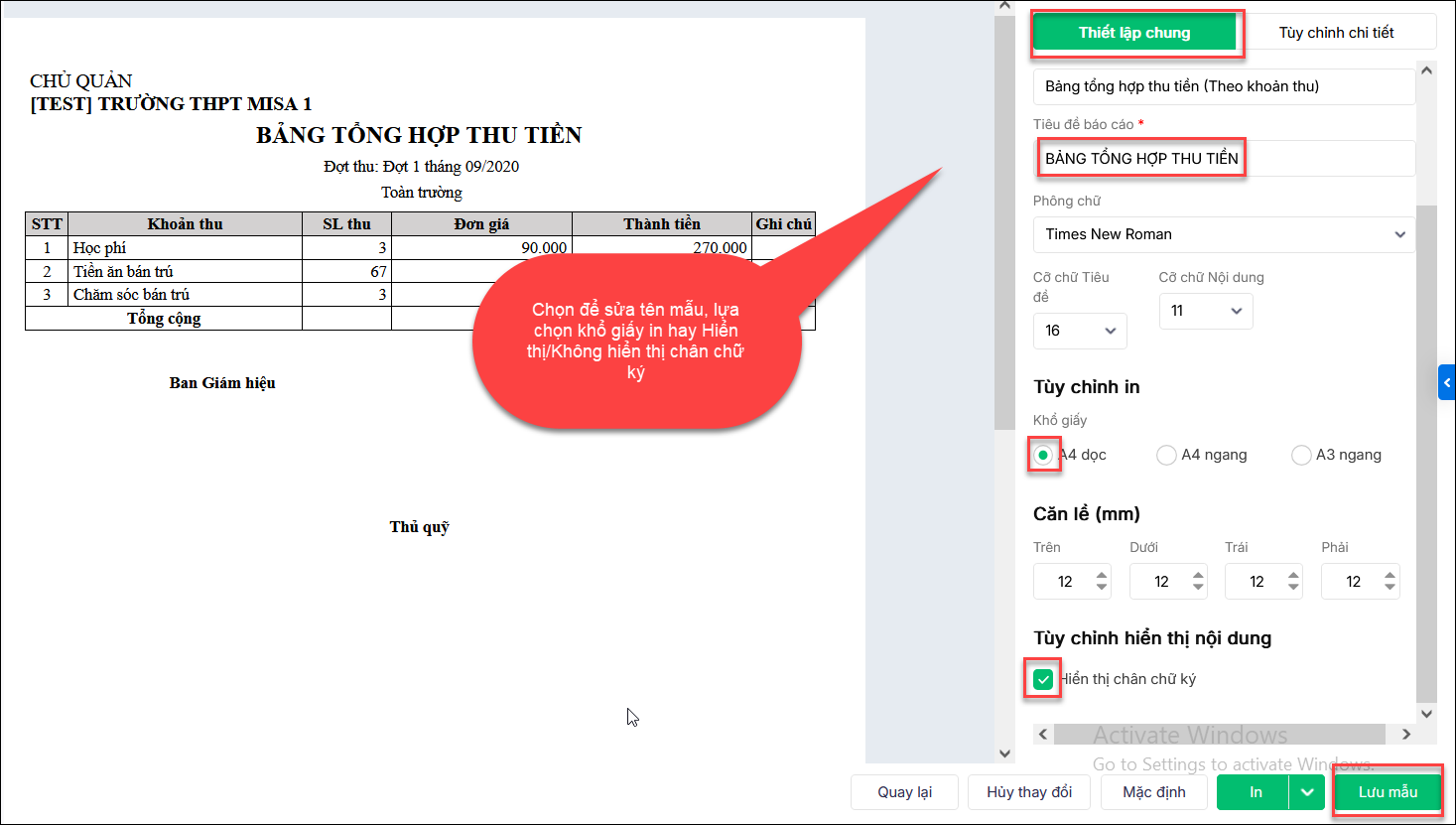
Tại màn hình Tùy chỉnh chi tiết, nhấn chọn vào từng vùng thông tin để thiết lập thông tin được hiển thị trên mỗi vùng sao cho phù hợp với nhu cầu thực tế tại đơn vị:
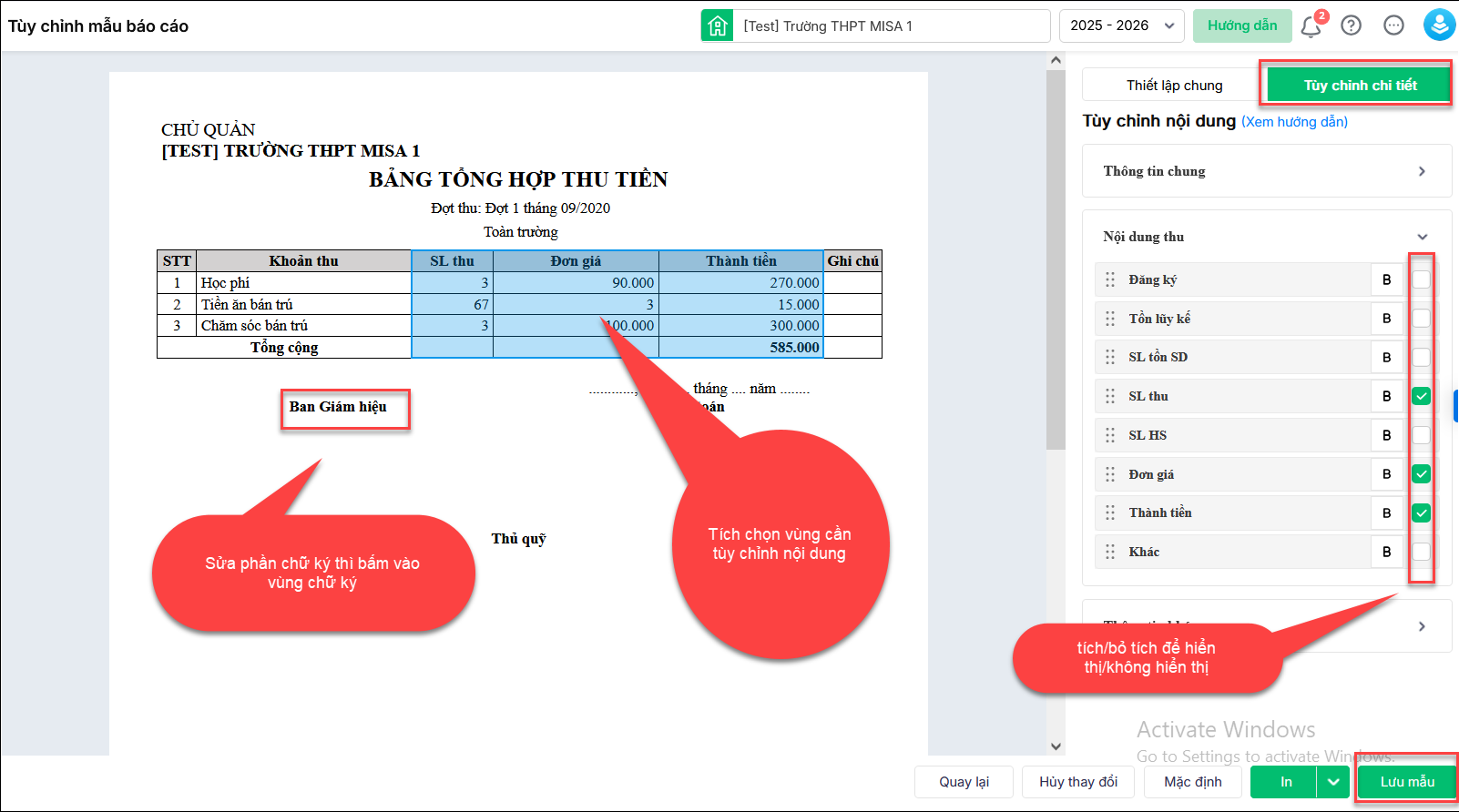
- Tích chuột vào biểu tượng cây bút hoặc nhấp đúp chuột để gõ tiêu đề hay khai báo thông tin người ký
- Tích ô vuông cuối dòng để hiển thị, bỏ tích để không hiển thị
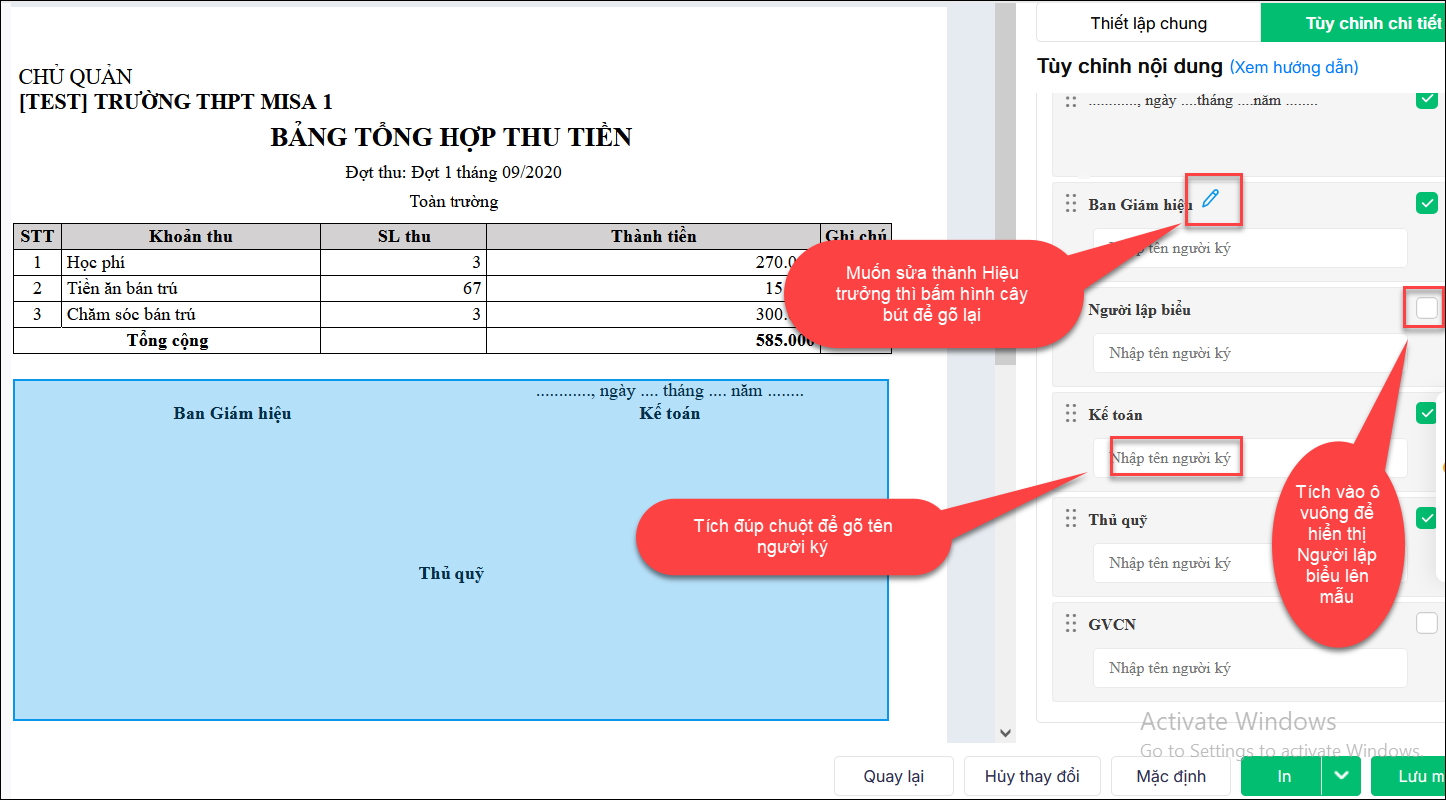
-
- Nếu muốn thay đổi độ rộng của từng cột, nhập độ rộng tại ô trắng bên cạnh tên cột đó.
- Để thay đổi thứ tự cột trên báo cáo, giữ chuột tại cột cần điều chỉnh vị trí, kéo thả cột đó đến vị trí mới.
- Muốn dữ liệu trong cột hiển thị dạng chữ in đậm, bấm biểu tượng chữ B
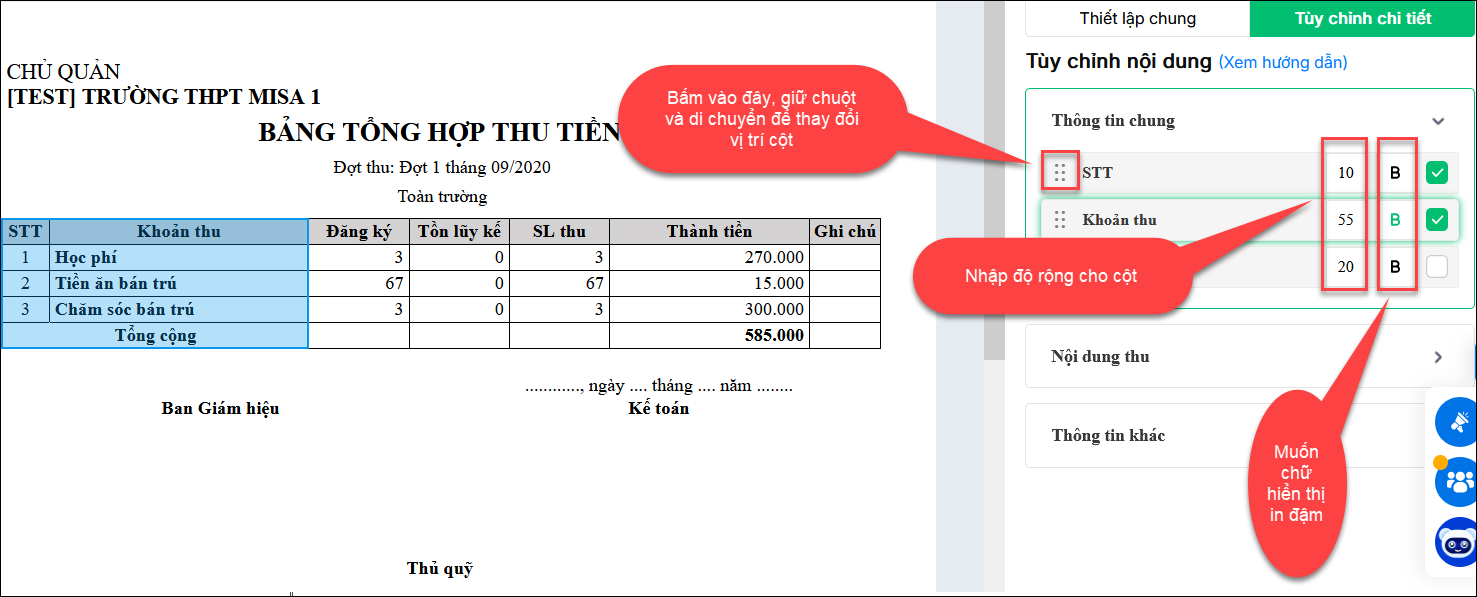
- Nhấn In thử dữ liệu mẫu để xem thử mẫu báo cáo sau khi chỉnh sửa. Hoặc In dữ liệu thực tế để xem báo cáo thực tế tại đơn vị.
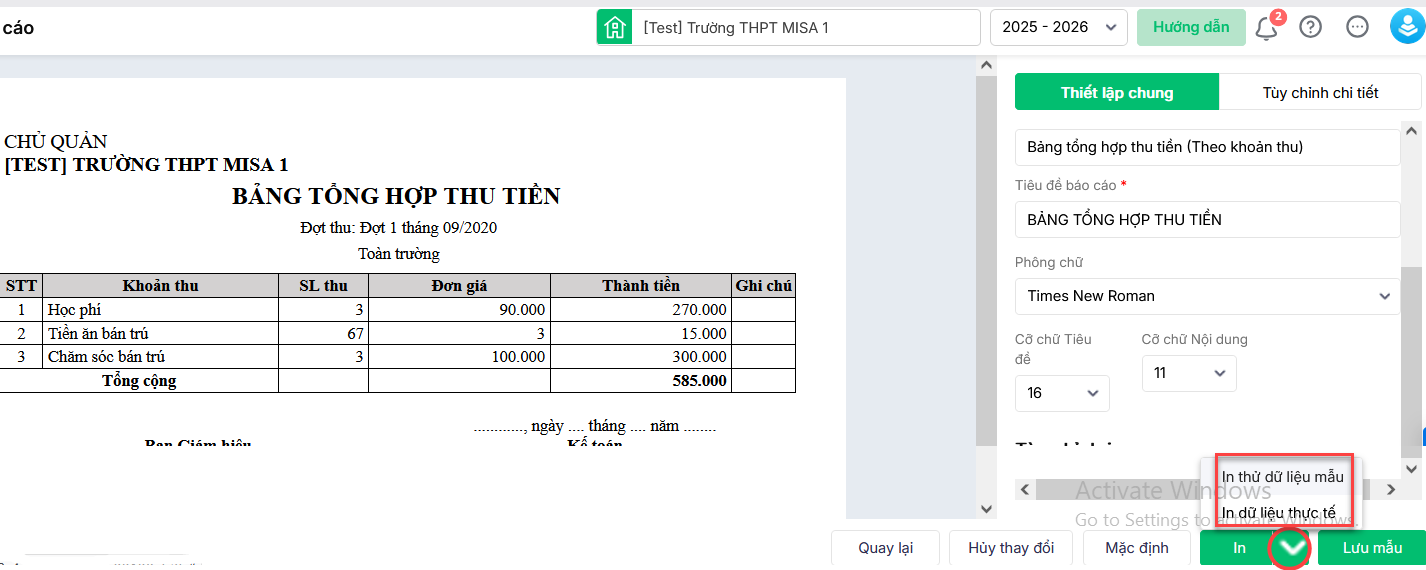
- Trường hợp muốn thiết lập lại mẫu báo cáo như ban đầu, nhấn Mặc định.
- Sau khi thực hiện chỉnh sửa xong, nhấn Lưu mẫu để sử dụng cho các lần in báo cáo tiếp theo.
Lưu ý: Sau khi Tùy chỉnh mẫu thành công, để in báo cáo đã sửa, vào Báo cáo/Báo cáo tùy chỉnh để in, không in trong phần Báo cáo mặc định.




 024 3795 9595
024 3795 9595 https://www.misa.vn/
https://www.misa.vn/




